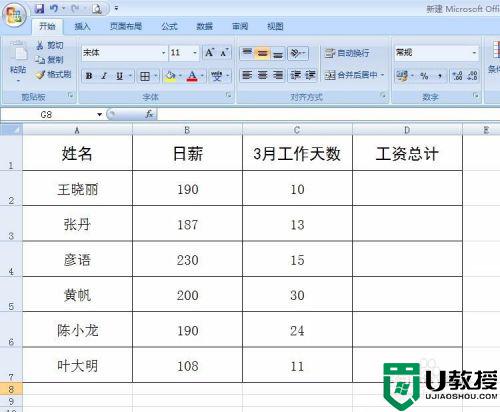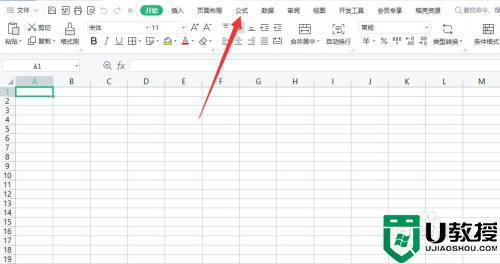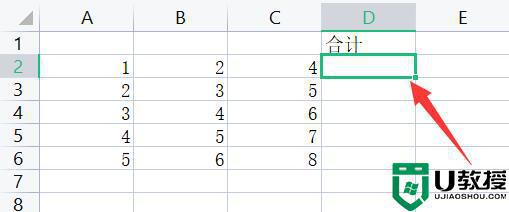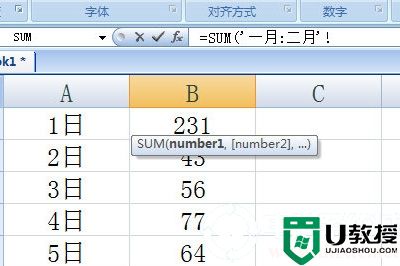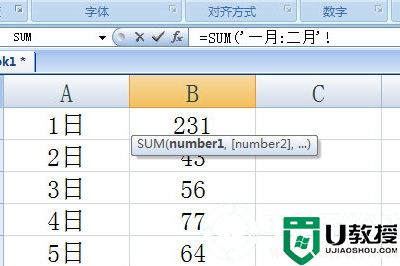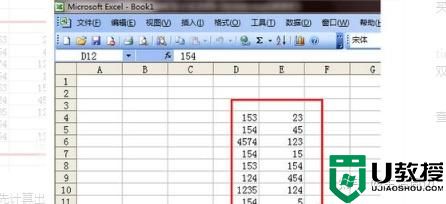excel怎么一键求乘积批量 excel表格怎么设置自动求积
时间:2024-04-24作者:bianji
最近小编后台收到不少的私信,很多小伙伴都来系统城问小编excel怎么一键求乘积批量,小编一开始也不清楚,于是到网上仔细的研究了一番,总算找到了excel表格怎么设置自动求积的详细方法,具体内容都在下面的文章中了,大家可以来系统城参考下哦。

excel怎么一键求乘积批量?
具体步骤如下:
1.输入一个等于符号;
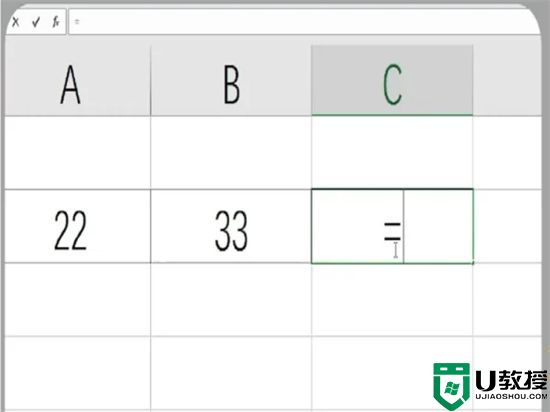
2.拖动鼠标选中需要计算的乘积的数据;
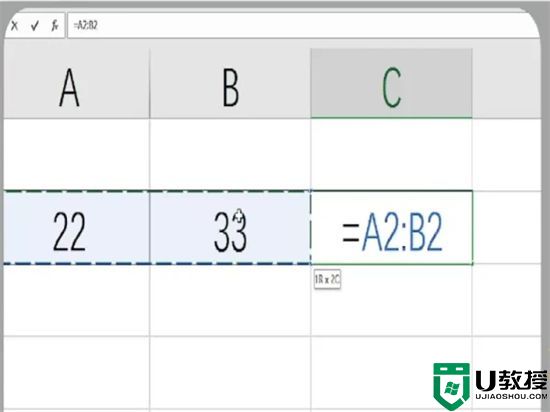
3.在单元格中,将冒号删除后,输入一个*号;
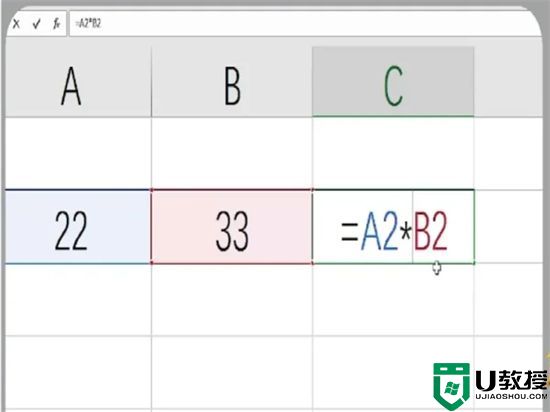
4.按下回车键,即可求出数据的乘积。
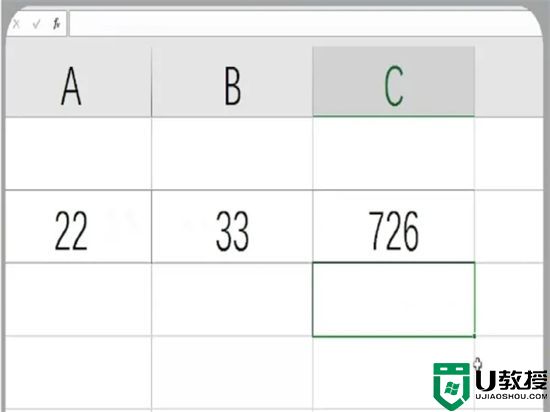
以上就是小编为大家带来的excel怎么一键求乘积批量的方法了,希望能帮助到大家。